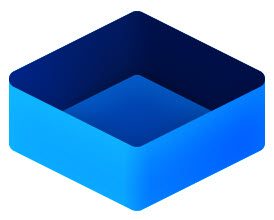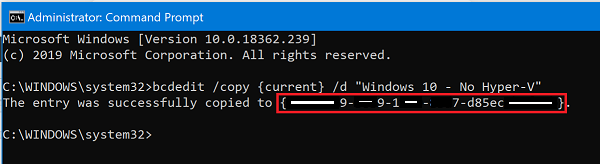Windows Sandbox nutzt die Hyper-V-Funktion, um auf einem Windows 11/10-Computer ausgeführt zu werden. Aber wenn dies aktiviert ist, kann keine Virtualisierungssoftware von Drittanbietern ausgeführt werden. Dazu gehört Software wie VMWare, VirtualBox und so weiter. Aber diese Einschränkung kann mit einem Workaround umgangen werden. Es kann für diejenigen nützlich sein, die hauptsächlich mit Windows Sandbox auf Windows 10 (oder Windows 11) aktualisiert haben, sich aber für bestimmte Arbeiten auf virtuelle Maschinen auf ihrem Computer verlassen.
Verwenden Sie Windows Sandbox und virtuelle Maschinen zusammen
Wir werden zwei Hauptaspekte dieses Leitfadens behandeln. Sie sind wie folgt:
- Ermöglichen Sie die gemeinsame Verwendung von Windows Sandbox und virtuellen Maschinen.
- Deaktivieren Sie die gemeinsame Verwendung von Windows Sandbox und virtuellen Maschinen.
1]Aktivieren Sie die gemeinsame Verwendung von Windows Sandbox und virtuellen Maschinen
Öffnen Sie die Befehlszeile der Eingabeaufforderung mit Administratorrechten.
Geben Sie den folgenden Befehl ein:
bcdedit /copy {current} /d “Windows 10 – No Hyper-V”
Dieser Befehl erstellt einen neuen Boot-Eintrag, der die exakte Kopie Ihres aktiven Boot-Eintrags ist, jedoch ohne Hyper-V.
Beim Modifizieren muss man vorsichtig sein Boot-Konfigurationsdaten (BCD) eines Computers. Dies liegt daran, dass selbst die kleinste Fehlkonfiguration in diesen BCD-Einträgen dazu führen kann, dass Ihr Computer nicht hochfährt.
Sie erhalten nun eine GUID.

Stellen Sie sicher, dass Sie es kopieren und sicher speichern.
Kopieren Sie diese GUID und führen Sie den folgenden Befehl in der Befehlszeile der Eingabeaufforderung aus:
bcdedit /set {} hypervisorlaunchtype off
Sobald die Befehle ausgeführt wurden, starten Sie einfach Ihren Computer neu.
Sie gelangen in den Windows Boot Manager.
Wähle aus Windows 11/10 – Kein Hyper-V Eintrag zum Booten von Windows 11/10.
2]Deaktivieren Sie die Verwendung von Windows Sandbox und virtuellen Maschinen zusammen
Art msconfig in das Suchfeld starten und auswählen Systemkonfiguration
Navigieren Sie durch die Stiefel Tab

Löschen Sie den Eintrag für die Windows 11/10 Kein Hyper-V aus der Liste, die aufgefüllt wird
Wählen Sie Anwenden und dann OK aus
Starten Sie Ihren Computer neu, und der Eintrag sollte jetzt verschwunden sein.